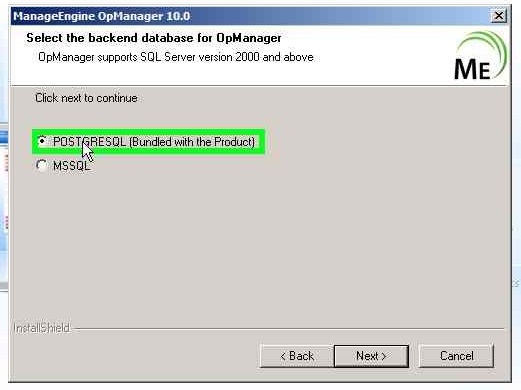نصب مانیتورینگ OP Manager و کانفیگ اولیه
در این مقاله سعی داریم خوانندگان عزیز را با نرم افزار مانیتوریگ شبکه Manage Engine OpManager آشنا کرده و نحوه نصب کردن و کانفیگ اولیه این نرم افزار را توضح دهیم. شرکت پردیس پارس مجری خدمات شبکههای کامپیوتری در حوزه های تخصصی مجازی سازی شبکه، راه اندازی سرویس های مایکروسافتی، خدمات ایمیل سرور، خدمات مانیتورینگ شبکه، راه اندازی بکاپ سرور، راه اندازی فایروال، راه اندازی سیسکو، راه اندازی فایروال و پشتیبانی شبکه می باشد. همچنین کلیه خدمات میکروتیک شامل راه اندازی میکروتیک، کانفیگ میکروتیک، راه اندازی هات اسپات میکروتیک، راه اندازی وب پروکسی میکروتیک، کانفیگ فایروال میکروتیک و کانفیگ رادیو وایرلس های میکروتیک را ارائه می نماید.
همان طور که میدانیم نرم افزارهای Monitoring جهت مانیتور کردن ارتباطات زیر ساخت و کنترل ورودی و خروجی ترافیک و پهنای باند و نیز جهت پایش Resource های استفاده شده در شبکه از جمله CPU, RAM, Storage,… به کار می رود.
در این راستا شرکت هایی هستند که نرم افزار های مانیتورینگ شبکه را طراحی، تولید و روانه بازار کرده اند. از جمله این شرکتها میتوان به Manage Engine اشاره نمود. این شرکت محصول مانیتورینگ خود را با نام OPManager معرفی کرده که در طول این مقاله و مقالات بعدی با امکانات و نحوه نصب و پیکربندی این محصول شما عزیزان را آشنا خواهیم نمود.
نحوه نصب نرم افزار ManageEngine OpManager :
جهت نصب نرم افزار opmanager ابتدا باید پیش نیاز های این نرم افزار را فراهم کنیم جهت اگاهی از پیش نیاز های نرم افزار مورد نظر می توانیم از آدرس زیر استفاده کنیم
http://help.opmanager.com/hardware-and-software-requirements
شرکت پردیس پارس قصد دارد نسخه OPmanager Essential 10 این نرم افزار را راه اندازی و پیکر بندی نماید. پس از آماده کردن سروری با مشخصات مورد نیاز، نرم افزار را از سایت شرکت Manage Engine دانلود کرده و نصب می نماییم.
نصب برنامه مانند بسیار ساده می باشد. تنها نکته قابل توجه در نصب، قسمت انتخاب نوع لایسنس می باشد. در این قسمت از ما می پرسد که این نرم افزار را برای شبکه ای که حداکثر 10 Device دارد نصب می کنید (این ورژن رایگان می باشد) یا برای شبکه بزرگتر، ما گزینه 30 Days Trial version را انتخاب کرده و با زدن Nextادامه می دهیم .
نکته : اگر گزینه اول رو انتخاب کنیم بعد از 30 روز نرم افزار از کار می افتد که برای جلوگیری از این کار باید لایسنس مورد نیاز تهیه گردد. نحوه اضافه کردن لاینس در مراحل بعد توضیح خواهیم داد.
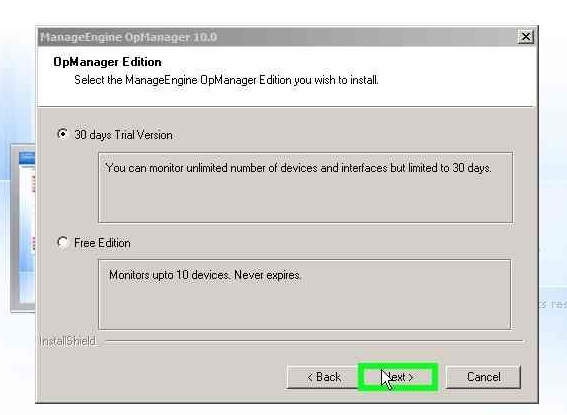
پس از طی کردن چند مرحله نوبت به تعیین پورت جهت باز شدن کنسول برنامه می رسد که به صورت پیش فرض پورت 80 انتخاب شده است. اگر در این قسمت شماره پورت را تغییر دادیم باید حواسمان باشد که در شبکه خود وقتی خواستیم به صورت وب به نرم افزار وصل شویم باید از شماره پورت جدید استفاده کنیم (فرض بر این هست که شما پورت 8060 گذاشته شده است)
Http://Serveraddress: Port Number (Ex: Http://192.168.1.10:8060)
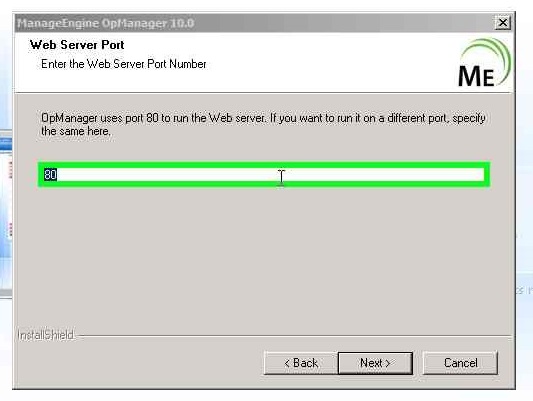
در صفحه زیر مشخص می کنیم که ما از این نرم افزار به عنوان سرور اصلی استفاده می کنیم یا به عنوان Failover استفاده خواهیم کرد که گزینه پیش فرض را انتخاب کرده و به عنوان Primery نصب می کنیم،Next می زنیم :
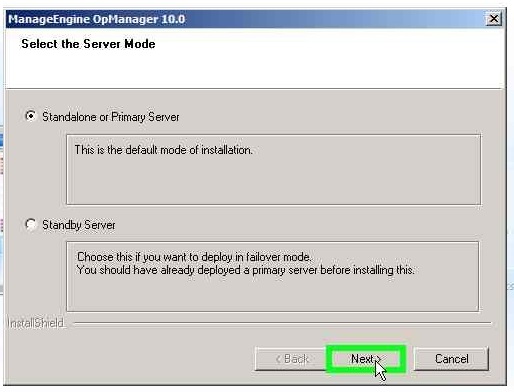
این مرحله از ما می پرسد که آیا SQL Sever دارید یا نرم افزار PostgreSQL نصب کند که اگر SQL Sever داشته باشیم گزینه دوم را انتخاب کرده و مراحل بعدی را دنبال می کنیم در غیر این صورت گزینه اول را انتخاب کرده و Next می کنیم تا نرم افزار OpManager شروع به نصب PostgreSQL کرده و مراحل نصب به پایان برسد.